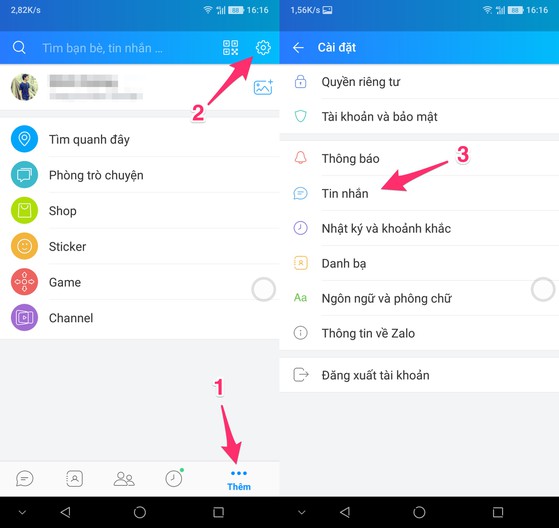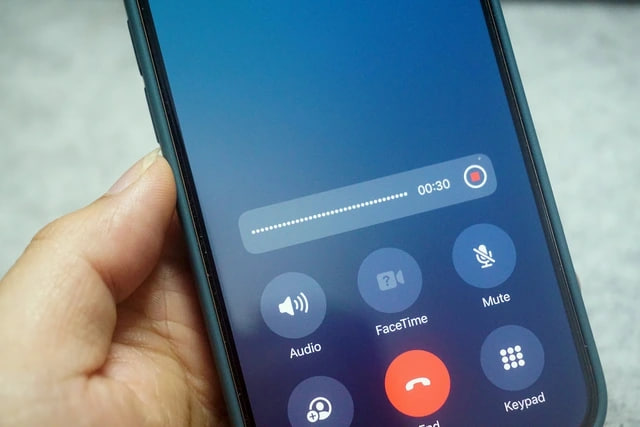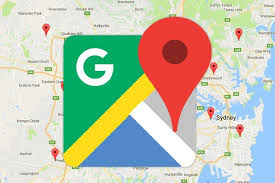Kể từ khi ra mắt, Zalo nhanh chóng trở thành ứng dụng liên lạc thân thiện của người dùng Việt. Để nâng cấp và đưa ra nhiều tiện ích cho khách hàng, nhà sáng lập của app không ngừng cập nhật tính năng mới. Trong đó, cách khôi phục tin nhắn Zalo trên máy tính nhận được nhiều quan tâm.
Cách khôi phục tin nhắn Zalo trên máy tính là một tính năng thú vị giúp bạn lấy lại được những tin nhắn quan trọng bị xóa nhầm. Khôi phục lại tin Zalo trên máy tính có gì khác cách khôi phục tin nhắn Zalo đã xóa trên iPhone hay Android? Cùng tổng đài Vinaphone xem bài viết dưới đây.
Cách khôi phục tin nhắn Zalo trên máy tính
Thực chất, Zalo trên máy tính chưa có tính năng khôi phục tin nhắn như bản điện thoại. Nhưng người dùng vẫn có thể thực hiện thao tác này bằng cách làm khác. Trước khi tiến hành khôi phục tin nhắn, bạn cần qua bước sao lưu.
Bước 1: Tải và cài đặt ứng dụng Zalo phiên bản dành cho máy tính qua đường link https://zalo.me/pc. Đăng nhập tài khoản bằng sđt hoặc quét mã QR từ điện thoại mà không cần nhập mật khẩu.
Hướng dẫn: đăng ký mạng 4g vina
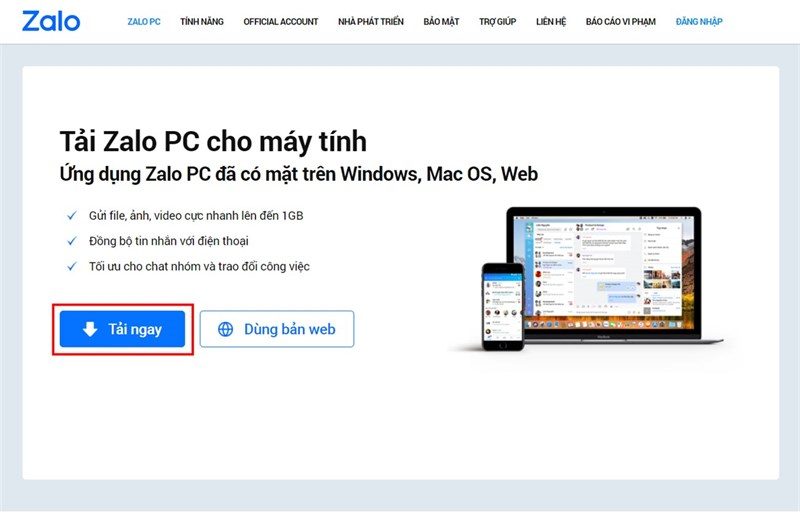
Bước 2: Bắt đầu sao lưu tin nhắn bằng cách vào mục Cài đặt, chọn Lưu trữ và Xuất dữ liệu.
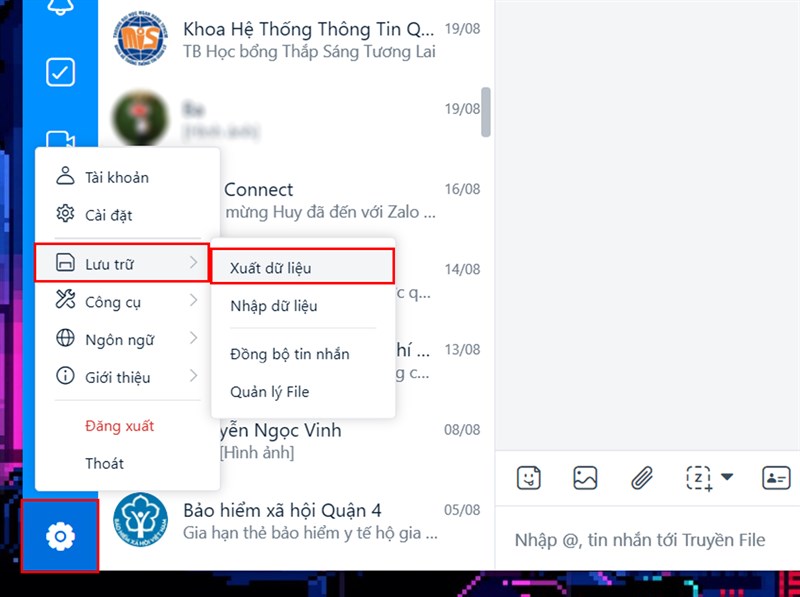
Bước 3: Tại cửa sổ giao diện mới hiện lên, bạn cần chọn mục mà bạn muốn sao lưu tương tự như Tin nhắn, File đính kèm, Video hoặc Hình ảnh. Tiếp tục chọn Thiết lập lưu vào và Xuất dữ liệu.
Có thể bạn quan tâm: đk 4g vina ngày
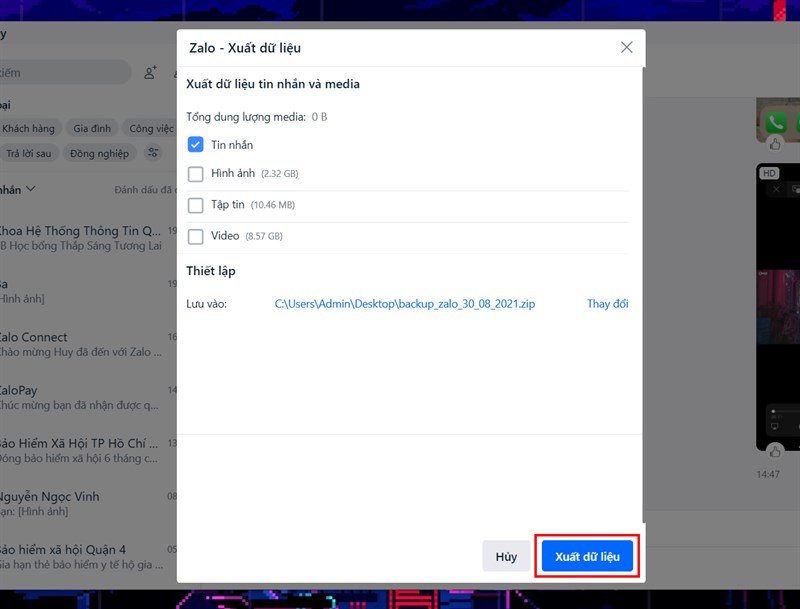
Bước 4: Chờ vài giây để quá trình xuất dữ liệu hoàn tất và chọn Đóng ở phía dưới màn hình.
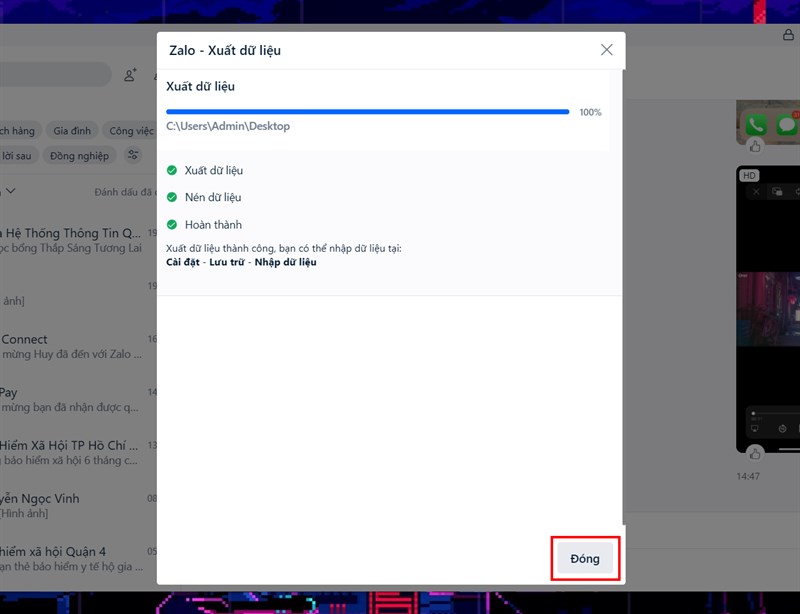
Bước 5: File xuất dữ liệu của bạn giờ đã được nén lại và bạn có thể sử dụng Cloud để lưu trữ và tải xuống khi cần thiết.
Bước 6: Thực hiện khôi phục tin nhắn Zalo trên PC mà bạn đã xóa bằng cách chọn Cài đặt vào mục Lưu trữ và chọn Nhập dữ liệu.
Bước 7: Sau đó, bạn lựa chọn tập tin Backup và chọn Nhập dữ liệu là hoàn tất.
Xem thêm: Cách đăng ký 4G Vina tháng
Không còn lo lắng về cách khôi phục tin nhắn Zalo trên máy tính nữa phải không? Bạn có thể thực hiện khôi phục dễ dàng mà không quá mất thời gian.
- Redmi Buds 5 AAPE phiên bản giới hạn xu hướng Trendy với hộp quà Camo mát mẻ được ra mắt với giá 299 nhân dân tệ ($41) Khoảng 1 triệu vnđ
- Đăng Ký 5G Vina Trải Nghiệm Tốc Độ Mạng Nhanh Gấp 20 Lần
- HLV Conte lo lắng khi Ngoại hạng Anh bắt đầu quá sớm
- Kiểm Tra Tốc Độ Đường Truyền Speedtest Internet Việt Nam
- Cửa Hàng VinaPhone Gần Nhất Ở Tại Tỉnh Lâm Đồng